

Jinx – бесплатная программа для создания эффектов для светодиодных матриц.

Скоро Новый 2021 год и пора начинать готовиться его встречать. В интернете уже много проектов создания новогодних гирлянд на адресных светодиодных диодах. Первый проект, который я повторил – это гирлянда на окно от AlexGyver Такую гирлянду не купить в магазине! с матрицей 10 на 10 светодиодов. Круто - спасибо Алекс. Но время не стоит на месте, стали появляться и более крутые проекты – например этот от SA NY - Светодиодное украшение на окно или как создать новогоднее праздничное настроение. Стал осваивать программу Jinx. Матрицу собрал из метровых светодиодных лент с 30 светодиодами WS2812 на один метр . Такие ленты на Aliexpress стоят порядка 80-90 рублей за штуку и обходятся дешевле если покупать пятиметровую и резать её на куски по метру. Плюс каждая лента снабжена разъемами и соединить их в матрицу получается очень просто. Единственное, что нужно сделать – это подвести дополнительно шины питания к каждой 4-5 ленте. При количестве лент – 20 (в моем случае матрица 20х30) четыре точки подключения питания. Иначе свечение светодиодов будет неравномерным, что особенно заметно на белом фоне.
Итак, первый вариант и самый простой – это Jinx + Glediator. Гайд по настройке матрицы WS2812 в программе Jinx! – прошивается в Arduino с процессором AT Mega328 (в AT Mega168 не влезет). Самым дешевым данный вариант сейчас уже не назовешь, так как платы на ESP8266 уже стоят дешевле плат ардуино, а возможностей у ESP8266 больше и характеристики на много лучше. Все заработало, крутые эффекты, но есть недостаток – компьютер должен быть включен и к тому же привязан проводом к светодиодной матрице, что не очень удобно, особенно если гирлянда и компьютер в разных комнатах.
Второй вариант – это записать эффекты из Jinx на SD карту. Преимущество перед первым способом – независимость от компьютера. Недостатки тоже есть: эффекты точь в точь повторяются, нельзя без дополнительного модуля времени показывать эффекты во временем. Схема и скрипт.
Третий вариант – передавать сигнал от Jinx по Wi-Fi. Для этого способа, как и для всех, лучше использовать ESP8266. Я использовал макетную плату Node MCU или Wemos D1 mini (удобны тем, что имеют свой стабилизатор напряжения на плате и стоят от 130 до 150 рублей на Алиэкспресс). Ссылка на страницу скетча и программы. В данном варианте создается точка доступа Wi-Fi на ESP8266, а компьютер (Jinx) подключается к данной точке доступа. Недостатки такого способа очевидны: необходимом наличие Wi-Fi адаптера на компьютере, а если он один – то нужно отключаться от интернета. Но если гирлянда мобильная, то такой способ вполне подойдет.
Попробовав все три варианта, захотелось объединить достоинства первых трех способов. И так, четвертый вариант – управление светодиодной матрицей с компьютера из локальной сети по Wi-Fi, при отключенном компьютере самостоятельная работа с SD карты, и плюс возможность подключаться к гирлянде как к точке доступа Wi-Fi.
Теперь про четвертый вариант поподробнее.
1. Прошиваем ESP8266 (Node MCU, Wemos D1 mini или др.) данным скетчем . Скетч поднимает точку доступа Wi-Fi с именем ESP)Node_MCU и адресом 192.168.4.1 к которой можно подключиться с ноутбука или компьютера с Wi-Fi адаптером. SSID, IP адрес и пароль при желании можно поменять в скетче в строках:
char ESPControllerWifiAP_SSID[40] = "ESP)Node_MCU";
char ESPControllerWifiAP_password[40] = "12345678";
bool ESPControllerWifiAP_IsNeedReconect = 0;
bool ESPControllerWifiAP_workStatus = 1;
IPAddress ESPControllerWifiAP_ip(192, 198, 4, 1);
IPAddress ESPControllerWifiAP_dns (192, 198, 4, 1);
IPAddress ESPControllerWifiAP_gateway (192, 198, 4, 1);
В результате в списке доступных сетей должна появиться точка доступа ESP)Node_MCU

В этом пункте только создается точка доступа и если Вы не планируете подключаться к точке доступа (лишнее излучение радиосигнала), а управлять гирляндой из вашей домашней сети и с SD карты, то пропускайте этот пункт и переходите сразу ко второму.
2. Скетч для управления из вашей домашней сети и с SD карты можно скачать по ссылке . Перед заливкой в ESP8266 Node MCU скетч нужно настроить под вашу матрицу: в скетче нужно изменить количество светодиодов, количество светодиодов по горизонтали и массив с данными расположения светодиодов в матрице. В исходном скетче настройки для матрицы из 600 светодиодов (20 лент по 30 светодиодов в каждой ленте), соединенных вертикальной змейкой с началом в левом нижнем углу (если смотреть на светодиоды).
#definePIN D3 // вывод на матрицу
#defineNUMPIXELS 600 // Количество светодиодов
#defineLED_PIN 3 // вывод на матрицу для SD
unsigned char x = 20; // количество светодиодов по X
PIND3 и LED_PIN 3 – один и тот же вывод ESP8266 Node MCU, просто для разных библиотек обозначается по разному.
В строках
const char* ssid = ".........."; //Имя вашей сети Wi-Fi
const char* password = ".........."; //парольвашейсети Wi-Fi
меняем SSID и пароль вашей сети
Массив XYTable[] находится в конце скетча. Под вашу матрицу его можно сформировать, скопировать и вставить в скетч на странице FastLED XY Map Generator. Для моего варианта настроки выглядят так:
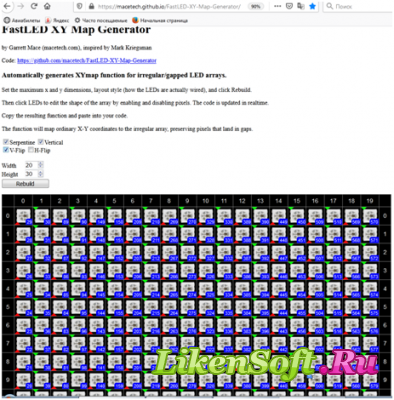
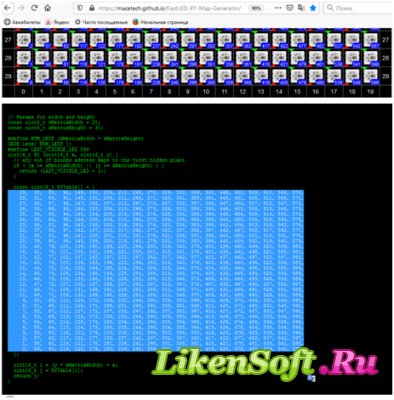
Выделяем, копируем и вставляем в скетч вместо исходного (желтого на картинке) массива.
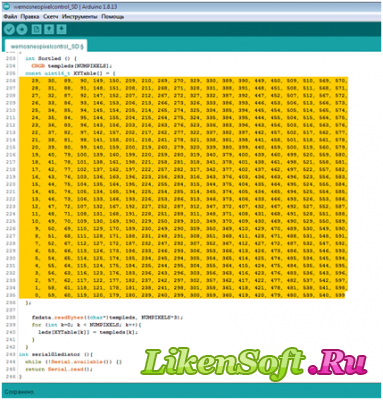
Сохраняем скетч, заливаем.
Описание работы
При наличии SD карты в картридере и наличии на карте файла 01.out с эффектами, созданного в программе Jinx гирлянда воспроизводит эффекты с SD карты. Если SD карта отсутствует ESP8266 пытается подключиться к вашей сети (примерно 2 раза в секунду моргает светодиод на плате ESP8266, все светодиоды на матрице горят серым цветом). При успешном подключении светодиод на плате ESP8266 горит постоянно. В программе Jinx: Setup – Matrix Options выставляем размеры матрицы, далее - OutputDevices настраиваем следующим образом:

В полях блока Data – Channels, Chan/Block вводим Число светодиодов в матрице умноженное на 3 (в моем случае 600 * 3 = 1800) это важно.
Далее настройка Setup-Output Patch для моего варианта

Создаем эффекты, жмем Setup – Start Output и радуемся!
При подключении к гирлянде как к точке доступа ESP)Node_MCU (если не пропускали первый пункт) в программе Jinx OutputDevices настраиваем следующим образом:

Всех с наступающим Новым 2021 годом! Создаем друг другу хорошее, праздничное настроение!
Мы рекомендуем Вам зарегистрироваться либо войти на сайт под своим именем.












